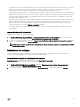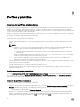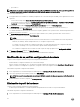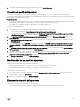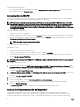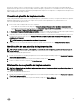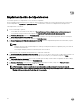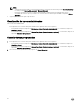Users Guide
• Puede importar un perfil de servidor de la lista de perfiles de servidor exportados únicamente para dicho servidor. No es posible
importar los mismos perfiles de servidor para diferentes servidores o grupos de servidores. Si intenta importar el perfil de
servidor de otro servidor o grupo de servidores, fallará el trabajo de importación de perfil de servidor.
• Si una imagen de perfil de servidor no está disponible para un servidor o grupo de servidores en particular, y se intenta realizar un
trabajo de importación de perfil de servidor de ese servidor o grupo de servidores en particular, el trabajo de importación de perfil
de servidor fallará en aquellos servidores que tengan perfil del servidor y un mensaje de registro se agregará a los registros de
actividades con los detalles del error.
• Después de exportar un perfil de servidor, si algún componente se elimina del servidor y se ha iniciado un trabajo de importación
de perfil, toda la información de los componentes se restaurará, salvo la información de los componentes que falten, que se
omitirá. Esta información no está disponible en el registro de actividad de DLCI para SCVMM. Para conocer más sobre los
componentes que falten, consulte el Registro de LifeCycle del iDRAC.
• No se puede exportar un perfil de servidor después de aplicar los filtros. Para importar los perfiles de servidor, borre todos los
filtros aplicados.
Importación del perfil del servidor
Para importar el inventario de servidores detectados:
1. En DLCI for SCVMM (DLCI para SCVMM), en Maintenance Center (Centro de mantenimiento), seleccione los servidores
cuyos perfiles desea importar y haga clic en
Import Server Profile (Importar perfil de servidor).
2. Proporcione los detalles necesarios, seleccione el Import Server Profile Type (Tipo de importación del perfil de servidor) que
desee y, a continuación, haga clic en Finish (Terminar).
NOTA: Deje en blanco la opción Preserve Data (Conservar datos) si no desea conservar las configuraciones de RAID
presentes del servidor.
Administrar los trabajos
Todos los trabajos de actualización de firmware, exportación e importación de configuración de servidor se muestran con su
información de estado. Además, puede cancelar sólo los trabajos programados.
Cancelación de trabajos de actualización de firmware
Requisitos previos: asegúrese de que el trabajo está en estado Scheduled (Programado).
Para cancelar un trabajo de actualización de firmware programado:
1. En DLCI for SCVMM VMM (DLCI para SCVMM), haga clic en Maintenance Center (Centro de mantenimiento) y, a
continuación, haga clic en Manage Jobs (Administrar tareas).
2. Seleccione los trabajos que desea cancelar, haga clic en Cancel (Cancelar) y, a continuación, haga clic en Yes (Sí).
41